|
SWEET VALENTINE


Ringrazio Gerrie per l'invito a tradurre i suoi tutorial in italiano.

qui puoi trovare qualche risposta ai tuoi dubbi.
Se l'argomento che ti interessa non è presente, ti prego di segnalarmelo.
Questo tutorial è stato realizzato con PSPX2 e tradotto con PSP17 e PSP12,
ma può essere realizzato anche con le altre versioni di PSP.
Dalla versione X4, il comando Immagine>Rifletti è stato sostituito con Immagine>Capovolgi in orizzontale,
e il comando Immagine>Capovolgi con Immagine>Capovolgi in verticale.
Nelle versioni X5 e X6, le funzioni sono state migliorate rendendo disponibile il menu Oggetti.
Con la nuova versione X7, sono tornati Rifletti>Capovolgi, ma con nuove varianti.
Vedi la scheda sull'argomento qui
 traduzione in francese/traduction en français qui/qui traduzione in francese/traduction en français qui/qui
 traduzione in inglese/english translation qui/here traduzione in inglese/english translation qui/here
 le vostre versioni qui/qui le vostre versioni qui/qui
Occorrente per realizzare questo tutorial:

Per i tubes grazie Guismo, Libellule e PSP Devil; per la maschera grazie Edith.
(in questa pagina trovi i links ai siti dei creatori dei materiali.

in caso di dubbi, ricorda di consultare la mia sezione filtri qui
FM Tile Tools - Blend Emboss qui

non esitare a cambiare modalità di miscelatura e opacità secondo i colori utilizzati.
Nelle ultime versioni di PSP non c'é il gradiente di primo piano/sfondo (Corel_06_029)
Puoi usare i gradienti delle versioni precedenti.
Trovi qui i gradienti Corel X.

Apri la maschera in PSP e minimizzala con il resto del materiale.
1. Scegli due colori dal tuo tube
imposta il colore di primo piano con il colore chiaro, per me #fba4bd,
e il colore di sfondo con il colore scuro, per me #000000.
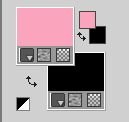
2. Apri l'immagine di sfondo achtergrond 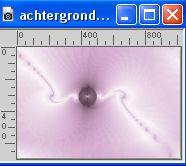
Finestra>Duplica, o sulla tastiera maiuscola+D, per fare una copia.
Chiudi l'originale e lavora sulla copia.
Se utilizzi altri colori:
Regola>Tonalità e saturazione>Viraggio,
con i valori corrispondenti al tuo colore di sfondo.
3. Livelli>Nuovo livello raster.
Riempi  il livello con il colore di sfondo. il livello con il colore di sfondo.
4. Livelli>Nuovo livello maschera>Da immagine.
Apri il menu sotto la finestra di origine e vedrai la lista dei files aperti.
Seleziona la maschera sg_sweet-valentine.

Livelli>Unisci>Unisci gruppo.
5. Livelli>Unisci>Unisci tutto.
6. Effetti>Plugins>FM Tile Tools - Blend Emboss, con i settaggi standard.

7. Apri il tube calguisparfumchanel21610 
Modifica>Copia.
Torna al tuo lavoro e vai a Modifica>Incolla come nuovo livello.
Sposta  il tube a sinistra. il tube a sinistra.

8. Effetti>Effetti 3D>Sfalsa ombra, a scelta.
9. Livelli>Unisci>Tutto.
Modifica>Copia e minimizza questa immagine per il momento.
10. Apri una nuova immagine trasparente 500 x 350 pixels.
Selezione>Seleziona tutto.
11. Modifica>Incolla nella selezione.
Selezione>Deseleziona.
12. Immagine>Aggiungi bordatura, 1 pixel, simmetriche, colore di sfondo #000000.
Immagine>Aggiungi bordatura, 10 pixels, simmetriche, colore di primo piano #fba4bd.
13. Attiva lo strumento Bacchetta magica 

14. Effetti>Effetti di trama>Veneziana, colore #000000.

Mantieni selezionato.
Regola>Messa a fuoco>Metti a fuoco.
Regola>Messa a fuoco>Accentua messa a fuoco.
15. Effetti>Plugins>FM Tile Tools - Blend Emboss, con i settaggi standard.
Selezione>Deseleziona.
16. Immagine>Ridimensiona, 3 volte all'80%, tutti i livelli selezionato.
Regola>Messa a fuoco>Maschera di contrasto.

Regola>Messa a fuoco>Accentua messa a fuoco.
Modifica>Copia.
17. Attiva il lavoro che hai minimizzato
Modifica>Incolla come nuovo livello.
18. Livelli>Duplica.
Immagine>Ruota per gradi - 10 gradi a sinistra.

Posiziona  bene le due immagini. bene le due immagini.

19. Livelli>Unisci>Unisci giù.
20. Immagine>Ruota per gradi - 55 gradi a destra.

21. Immagine>Ridimensiona, al 90%, tutti i livelli non selezionato.
Regola>Messa a fuoco>Metti a fuoco.
22. Attiva lo strumento Testo 
font TKDoodle, regola la dimensione secondo il testo e la versione di PSP

Imposta il colore di sfondo con il colore chiaro.
Scrivi Sweeeet Valentine con 4 "e" o semplicemente Sweet Valentine
Livelli>Converti in livello raster.
23. Effetti>Effetti 3D>Sfalsa ombra, colore nero.

Fai scivolare le piccole immagini sotto il testo, come nel mio esempio

24. Assicurati di essere posizionato sul livello del testo.
Livelli>Unisci>Unisci giù.
25. Apri il tube glitterhearts 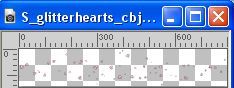
Modifica>Copia.
Torna al tuo lavoro e vai a Modifica>Incolla come nuovo livello.
Sposta  il tube in basso. il tube in basso.
26. Effetti>Effetti 3D>Sfalsa ombra, a scelta.
27. Firma il tuo lavoro su un nuovo livello.
28. Livelli>Unisci>Unisci tutto.
Salva in formato jpg.
Per il tube di questo esempio grazie Luz Cristina


Puoi scrivermi per qualsiasi problema o dubbio, o se trovi un link che non funziona,
o soltanto per un saluto.
10 Febbraio 2023

|


